【レポートの書き方講座】#1 LaTeXに触れてみよう!【無料で読めます】
みなさんこんにちは.こねこ。です.
どこまで続くかわかりませんが,自分の備忘録の意味も込めて,レポートの書き方講座を連載したいと思います.
LaTeXとはなに?
さて,みなさんは$${\LaTeX}$$というものをご存知でしょうか?簡単に言うと,コマンドだけで綺麗な文書がつくれてしまうソフトウェアです.もう少し正確な言い方をすると,「マークアップ方式組版処理システム」という言い方をします.これに対し,Wordなど一般的に使用されている文書制作ソフトは「見たまま方式」,あるいは「WYSIWIG(ウィジウィグ)(What You See Is What You Get)」といいます.$${\LaTeX}$$はもともと$${\TeX}$$というソフトウェアがあったものを使いやすくしたもので,理系業界では重宝されています.また,無償で使用することができます.
$${\TeX}$$の数式の記法(コマンド)自体は,その便利さから現在様々なところで使用できるようになっており,Wordでも使用できます.このNoteに出てくる数式も,Noteの$${\TeX}$$機能を使って書いています!
実際に使ってみよう!(Cloud LaTeX)
さて,本格的に$${\LaTeX}$$をいじってみたいところですが,自分のPCに$${\LaTeX}$$を導入しようとすると環境構築が少し大変です.ここではCloud LaTeXというサービスを使ってみましょう!
リンクはこちら↓
https://cloudlatex.io/ja
アカウント登録を済ませたらこのような画面になるので,左下にある「新規プロジェクト」を押します.
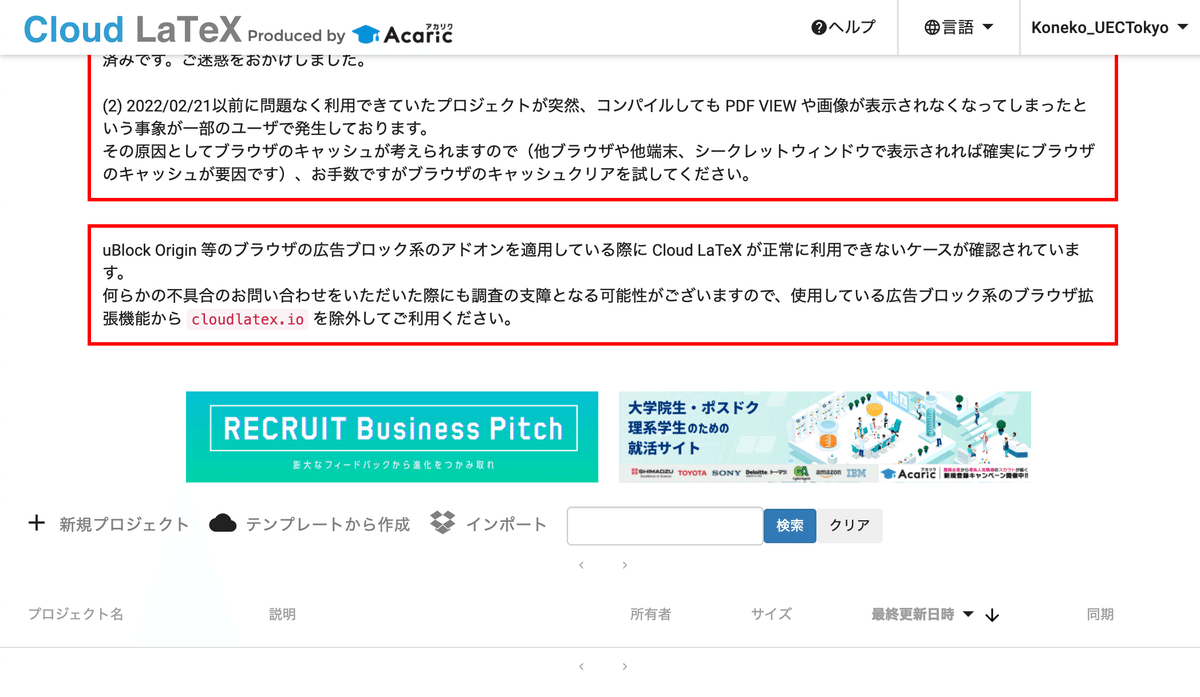
このように入力して「作成」を押します
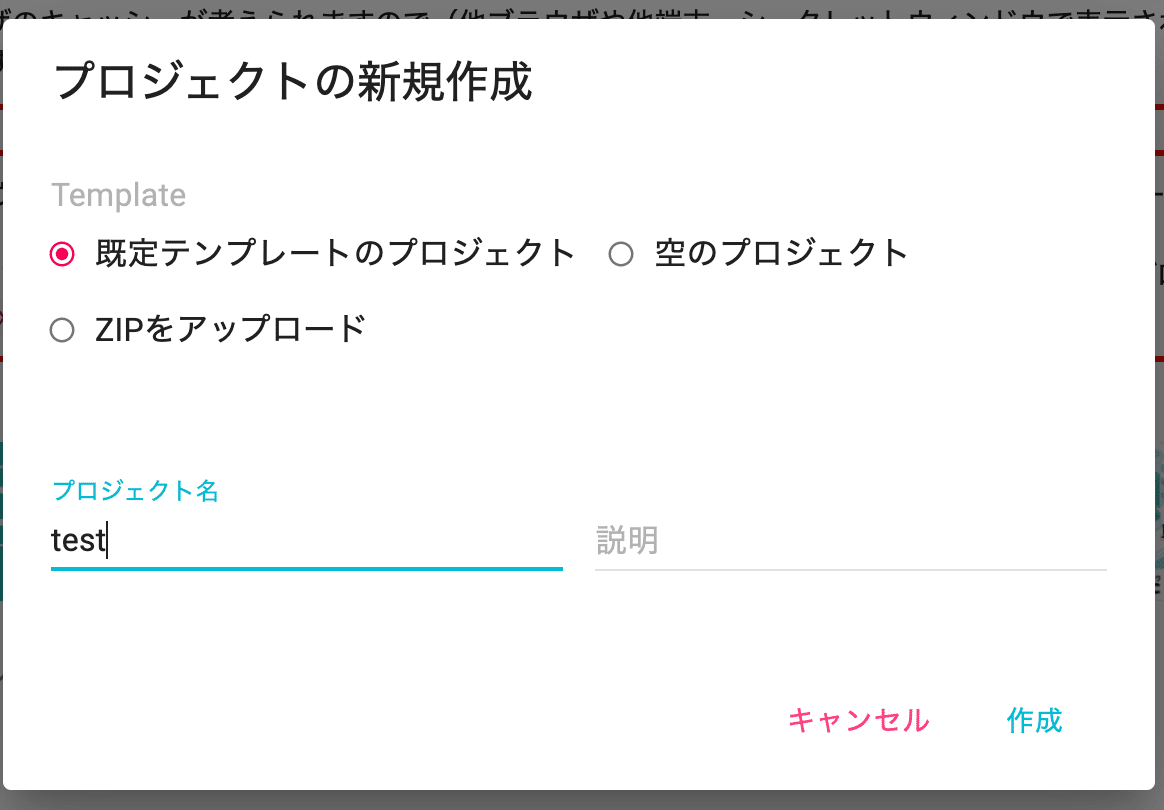
作成できました.プロジェクト名を押して,ファイルを開きましょう

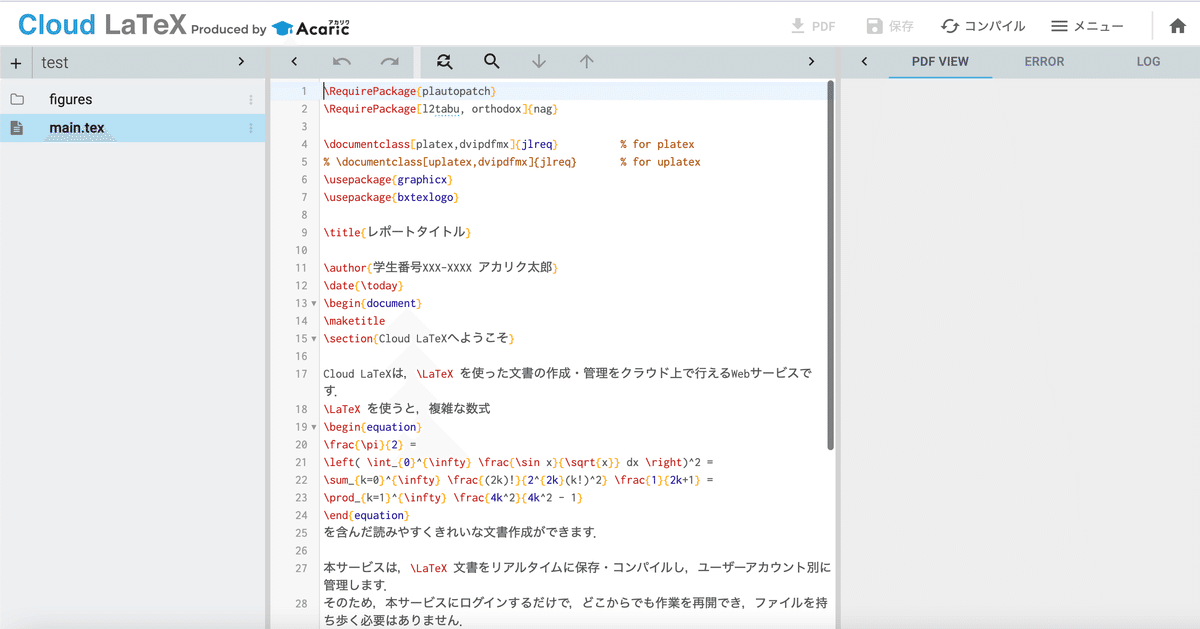
このような画面になったでしょうか?もし真ん中の欄(これからはパーティションと呼びます)になにも表示されていなければ,「main.tex」をクリックしましょう!
うまく表示できたら,右上の「コンパイル」を押します.Cloud LaTeXではあらかじめテンプレートがつくられているので,このボタンを押すと,コマンドが読み込まれてPDFが作成されます!
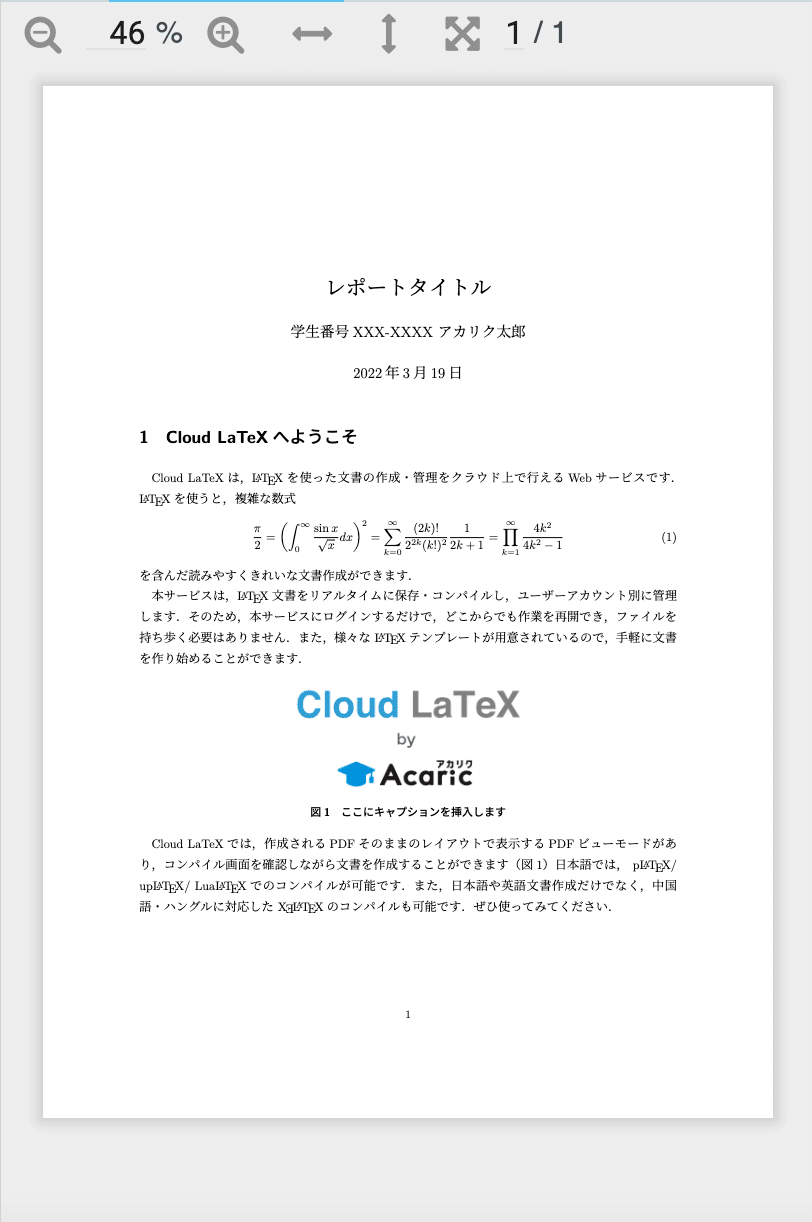
こんなのが右に出てくれば成功です!
文中形式と独立形式
試しに数式を追加してみましょうか.次のコマンドを,「ぜひ使ってみてください」の下に追加したあと,再度コンパイルしてみてください.
重力加速度を$g$と置く.質量$m$の物体が高さ$h$の位置で速度$v$で運動している場合,
力学的エネルギーは
\[mgh + \frac{1}{2} mv^2 \]
である.\\さて,どうだったでしょうか?こんなふうになったと思います.
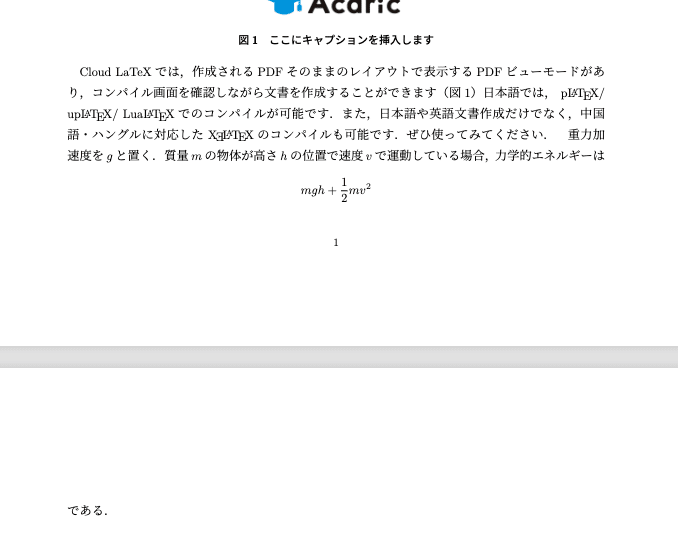
数式そのもののコマンドに目を向けたい気持ちはわかりますが,まずは数式の挿入方法についてみてみましょう.
$${\LaTeX}$$の数式の挿入法は代表的なものが3パターンあります.
ひとつめは数式にしたいものを$ $で囲む方法で,「文中形式」といいます.文中形式では,数式で改行されることはありません.今回は$${g}$$や$${v}$$,$${h}$$などが文中形式で使われています.
ふたつめは数式にしたいものを\[ \]で囲む方法で,「独立形式」といいます.独立形式では勝手に改行され,その行を数式が独占します.力学的エネルギー
$$
mgh + \frac{1}{2} mv^2
$$
が独立形式です.
みっつめも独立形式ですが,数式に番号を振る場合です.このテンプレートのはじめの方に,このような記述があったと思います
\LaTeX を使うと,複雑な数式
\begin{equation}
\frac{\pi}{2} =
\left( \int_{0}^{\infty} \frac{\sin x}{\sqrt{x}} dx \right)^2 =
\sum_{k=0}^{\infty} \frac{(2k)!}{2^{2k}(k!)^2} \frac{1}{2k+1} =
\prod_{k=1}^{\infty} \frac{4k^2}{4k^2 - 1}
\end{equation}
を含んだ読みやすくきれいな文書作成ができます.この\begin{equation}と\end{equation}の間に数式を書くと,数式の後ろに(1)などの番号が自動で割り振られます.これにより,数式に番号をつけることができます.もし文章の途中で数式を挿入することになっても,数式の番号は新しく割り振り直されるので,番号ずれが起こる心配がありません!
コマンドを組み合わせて数式を書いてみよう!
さて,それではおまちかね,数式の書き方について説明します.
まず,代表的な記法について.コマンドは必ず「\」または「¥」を冒頭につけ,そのコマンドが適用される範囲は{}で囲みます.下の例を見てみましょう!
アルファベットや数字は普通に書いてOK(ただし半角!!!)
ギリシア文字はそれに相当するコマンドがあるので調べて書いてみよう.例えば$${\alpha}$$は「\alpha」.
足し算は+,引き算は-
$${2\times 3 = 6}$$は「2 \times 3 = 6」,$${2 \div 2 = 1}$$は「2 \div 2 = 1」のように書く(あいだの半角スペースは空けても空けなくてもOK).$${2\cdot 3 = 6}$$は「2 \cdot 3 = 6」と書く.また,$${3\div 2 = 1 \cdots 1}$$は「3\div 2 = 1 \cdots 1」と書く.
分数は\frac{分子}{分母}のように書く.微分も分数として書く.
$${\sin{x}}$$,$${\log{x}}$$のような関数は,「\sin{x}」,「\log{x}」のように書く.
上付き文字(指数など)は「^」を,下付き文字は「_」を冒頭につける.例えば$${{v_{12}} ^3}$$と表示させたい場合,「{v_{12}} ^3」と書く.
$${\pi}$$は\pi.
定積分(インテグラルは\int)や極限(\lim),シグマ(\sum)などの記号については,上付きのコマンド「^」や下付きのコマンド「_」を使うことでいい感じに表示してくれる.例えば,$${\displaystyle \int_{0}^{\pi} \sin{x} dx}$$は「 \int_{0}^{\pi} \sin{x} dx」のように書く.
(),[]は普通に記述すればOK.{}は「\{ \}」のように書く.
数式中にカッコを入れる場合,インテグラルや分数などの大きさに合わない場合がある($${\displaystyle (\frac{2}{3})}$$).この場合はそれぞれの括弧の冒頭に「\left」「\right」をつける.例えば$${\displaystyle \left(\frac{2}{3} \right)}$$は「\left(\frac{2}{3} \right)」のように書く.
文中形式だと数式が小さく表示されてしまうことがある.このような場合は,数式の冒頭に「\displaystyle 」と記述する(一番先頭に1回記述すればOK).例えば$${\frac{2}{3}\times \frac{5}{6}}$$は,「\displaystyle \frac{2}{3}\times \frac{5}{6}」と記述することで$${\displaystyle \frac{2}{3}\times \frac{5}{6}}$$と表示される.
練習問題
記法は慣れるしかありません.練習問題として,次の数式を実際に独立形式(番号なし)で書いてみましょう.ここで扱っていないコマンドもありますので,適宜調べながら書いてみてください.
$$
\displaystyle \sum_{k = 1}^{n} k^2 = \frac{1}{6}n(n + 1)(2n + 1)
$$
$$
\displaystyle \lim_{\Delta x \rightarrow 0} \frac{f(x + \Delta x) - f(x)}{\Delta x} = \frac{d}{dx}f(x)
$$
練習問題の解答
\[\sum_{k = 1}^{n} k^2 = \frac{1}{6}n(n + 1)(2n + 1)\]
\[ \lim_{\Delta x \rightarrow 0} \frac{f(x + \Delta x) - f(x)}{\Delta x} = \frac{d}{dx}f(x)\]本日の課題
自信がついてきたら,文章のタイプセットにも挑戦してみましょう!文章中における注意は大きく2点だけです.
変な記号(⭐️とか)は使わない
改行したいところに\parまたは\\を入れる(\parは段落改行で,改行先は1マス空く.\\は強制改行で,改行先は1マス空くことはない)
これを踏まえて,次の文章をタイプセットしてみましょう!!!(途中に$${\therefore}$$がありますが,これは入力しないでください.このままだとエラーが出ると思いますので)
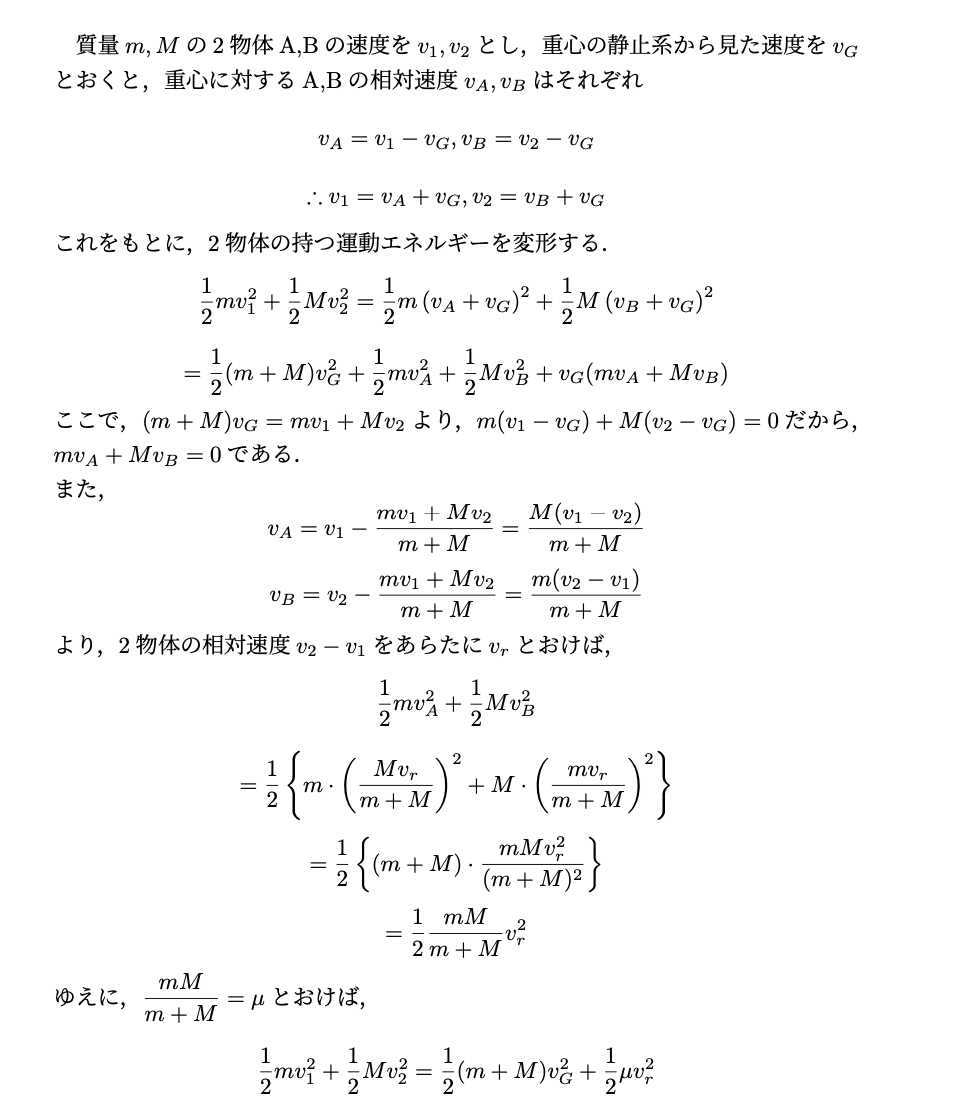
練習あるのみ!
今回はこれでおしまい.以下投げ銭です(コンテンツはなにも書いていません).この記事いいなと思ったらよろしくお願いします.
ここから先は
¥ 100
この記事が気に入ったらサポートをしてみませんか?
